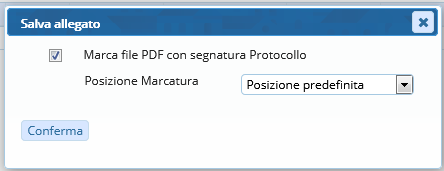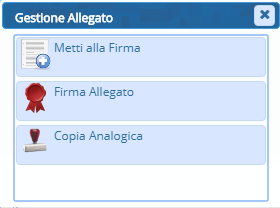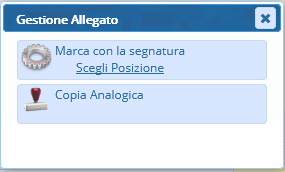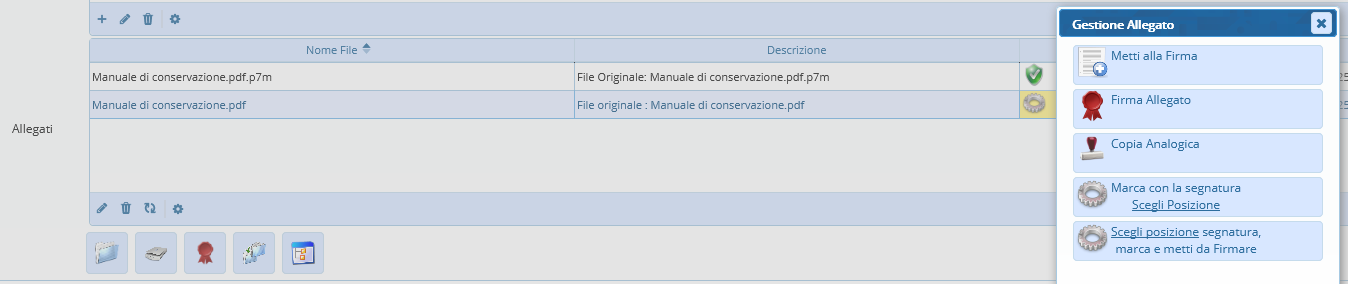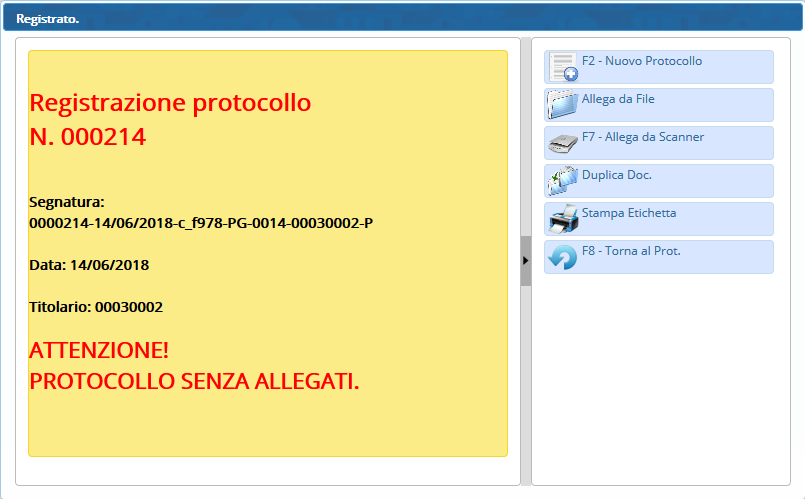Allegare un documento
Nelle pagine dedicate alla protocollazione in arrivo, in partenza, di documenti interni formali e alla predisposizione di un documento alla firma è presente la scheda Allegati.
Qui è possibile inserire i file sfruttando i bottoni:
- Da Fascicolo
 se il documento di cui abbiamo bisogno è stato fascicolato. Il tasto apre la schermata Gestione Fascicolo, da cui è possibile avviare la ricerca;
se il documento di cui abbiamo bisogno è stato fascicolato. Il tasto apre la schermata Gestione Fascicolo, da cui è possibile avviare la ricerca;
Nel caso in cui si stia gestendo il caricamento degli allegati per un Documento alla firma, il pannello si presenterà come di seguito:
In questo caso si avranno altre due opzioni per il caricamento degli allegati al protocollo (non già evidenziate nella presente guida), che vengono mostrate e dettagliate di seguito:
Testo base ![]() Tale icona consente di caricare come allegato un modello di testo pre-impostato: si potranno dunque pre-impostare più modelli di testo da utilizzare nei casi specifici, avendo comunque la possibilità di modificare in tutto e per tutto ed in modo estemporaneo il testo proposto.
Una volta completato il caricamento del testo base, sarà possibile generarne la versione definitiva in formato PDF, così che questa possa essere gestita come qualunque altro allegato, compresa l'indicazione “Metti alla firma”.
Una volta che il documento alla firma verrà effettivamente trasformato in un protocollo registrato, eventuali testi caricati con tale funzione verranno in ogni caso convertiti in file PDF.
Tale funzione è particolarmente utile nei casi in cui l'unico allegato di un protocollo debba essere una lettera di accompagnamento della comunicazione stessa, che dunque diventerà l'allegato principale del protocollo che si sta gestendo.
Tale funzione non si presenta solo nella gestione dei documenti alla firma, ma - se attivata - in tutte le maschere di protocollazione, nella sezione “allegati”
Tale icona consente di caricare come allegato un modello di testo pre-impostato: si potranno dunque pre-impostare più modelli di testo da utilizzare nei casi specifici, avendo comunque la possibilità di modificare in tutto e per tutto ed in modo estemporaneo il testo proposto.
Una volta completato il caricamento del testo base, sarà possibile generarne la versione definitiva in formato PDF, così che questa possa essere gestita come qualunque altro allegato, compresa l'indicazione “Metti alla firma”.
Una volta che il documento alla firma verrà effettivamente trasformato in un protocollo registrato, eventuali testi caricati con tale funzione verranno in ogni caso convertiti in file PDF.
Tale funzione è particolarmente utile nei casi in cui l'unico allegato di un protocollo debba essere una lettera di accompagnamento della comunicazione stessa, che dunque diventerà l'allegato principale del protocollo che si sta gestendo.
Tale funzione non si presenta solo nella gestione dei documenti alla firma, ma - se attivata - in tutte le maschere di protocollazione, nella sezione “allegati”
Allega da Protocollo  Tale icona consente di ricercare un protocollo già registrato all'interno del programma, in modo che - una volta selezionato il protocollo desiderato - si avrà la possibiliità di selezionare i file allegati al protocollo stesso, per caricarli anche come allegati del documento alla firma che si sta gestendo
Tale icona consente di ricercare un protocollo già registrato all'interno del programma, in modo che - una volta selezionato il protocollo desiderato - si avrà la possibiliità di selezionare i file allegati al protocollo stesso, per caricarli anche come allegati del documento alla firma che si sta gestendo
Una volta che il documento alla firma verrà trasformato nel relativo protocollo, gli allegati ad esso associati potranno essere gestiti come per qualunque altro protocollo, dunque con la possibilità di utilizzare tutte le funzioni mostrate nella presente guida
——————————————————————————————————————————————————————
Se si carica un file pdf in un protocollo in partenza, il programma chiede se si vuole marcare il documento con la segnatura di protocollo e in quale posizione.
Nel momento della registrazione, accanto ad ogni documento caricato, compare il Menu funzioni  . Cliccando sul simbolo, si apre una finestrella da cui è possibile selezionare l’operazione da compiere.
. Cliccando sul simbolo, si apre una finestrella da cui è possibile selezionare l’operazione da compiere.
Se si tratta di una partenza:
- Metti alla Firma, per inviare il documento al soggetto firmatario, che dovrà firmarlo prima della partenza;
- Firma Allegato, per firmare personalmente il documento;
- Copia Analogica, per aprire il documento e stamparlo con la segnatura di protocollo (solo pdf).
Se si tratta di un arrivo:
- Marca con la Segnatura, per inserire la segnatura di protocollo anche sul documento in arrivo;
- Copia Analogica, per aprire il documento e stamparlo con la segnatura di protocollo (solo pdf).
Inoltre, dopo la registrazione, nella tabella Allegati sarà presente un nuovo bottone, Da p7m  , che permette di spacchettare un documento firmato ed estrarre il pdf contenuto. Questa operazione permette di avere tra gli allegati lo stesso documento in formato pdf.
, che permette di spacchettare un documento firmato ed estrarre il pdf contenuto. Questa operazione permette di avere tra gli allegati lo stesso documento in formato pdf.
A questo punto, si attiva il Menu funzioni anche per questo allegato e si possono svolgere tutte le azioni previste per i file pdf.
Ogni ente può decidere se rendere l’allegato obbligatorio prima della protocollazione o se permettere la protocollazione senza allegato per poi aggiungerlo in un secondo momento.
Nel primo caso, se si prova a registrare i dati senza aver caricato gli allegati, un messaggio avvisa che è necessario allegare almeno un documento per poter procedere.
Nel secondo caso, dopo aver compilato i dati e cliccato Registra, una finestra ci avvisa che la protocollazione è andata a buon fine e ci riepiloga i dati principali (numero di protocollo, segnatura, data e titolario), ma ci ricorda che non sono presenti allegati.
È possibile allegare subito il documento cliccando direttamente Allega da File o Allega da Scanner presenti tra i bottoni della finestra di avviso oppure cliccare Torna al Protocollo per tornare alla schermata del protocollo appena registrato:
se si vuole inserire gli allegati, si possono caricare dalla scheda Allegati come spiegato sopra;
se si vuole allegare in un secondo momento, si può chiudere semplicemente la schermata di protocollazione.
114 visualizzazioni.